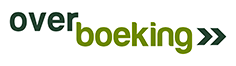Over 24 uur je boek in huis?
Bel nu 035 - 888 0652
Heeft u hulp nodig? Wij helpen u graag!
klantenservice@ezbook.nl
Inloggen
035 - 88 80 652
Ma t/m vr, 10 - 17 uur
Terug naar de vorige pagina
Direct aan de slag
Omslag uploaden
Er zijn vier mogelijkheden om het omslag van uw boek te maken:
- Gebruik een door EZbook ontworpen omslag in één van de beschikbare kleuren. De door u ingevulde “Titel“ en “Auteur“ komen terug op het omslag voor en de rug van uw boek.
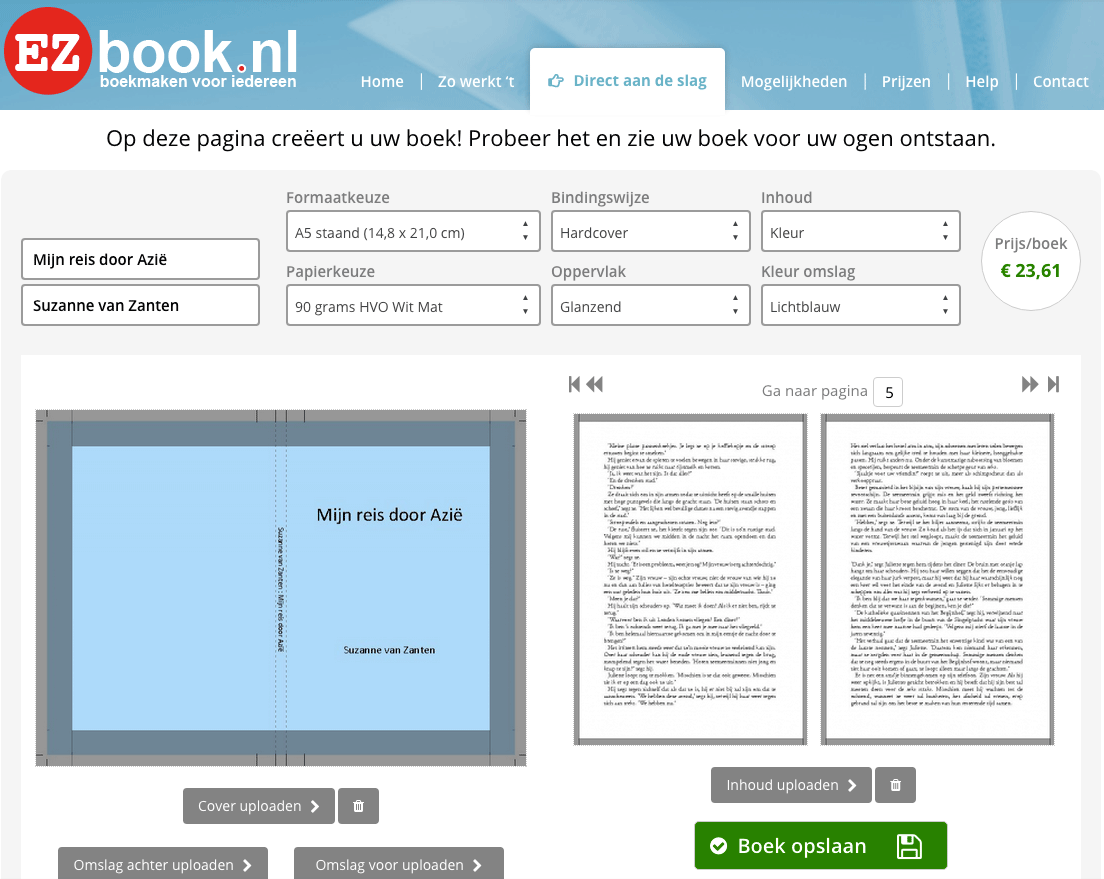
- Upload uw eigen omslag als één PDF-bestand. Op deze wijze upload u zowel het vooromslag, het achteromslag en de rug van uw boek in één keer. Klik hiervoor op „Cover uploaden“ en selecteer het bestand dat u wilt gebruiken voor het omslag.
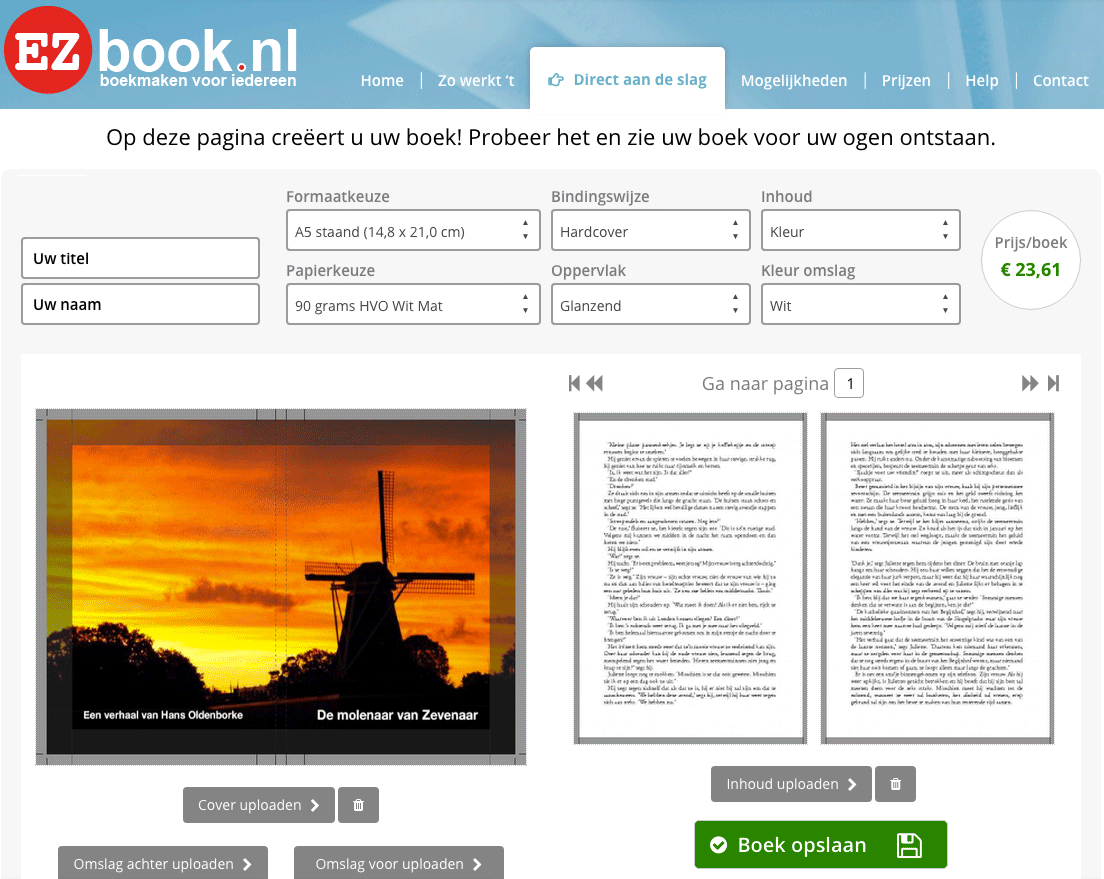
- Upload uw eigen coverdesign als een aparte voor- en achterkant. Op deze wijze upload u twee verschillende PDF-bestanden als het coverdesign voor en het coverdesign achter. Klik om te beginnen op „PDF omslag voor uploaden“ en selecteer het bestand dat u wilt gebruiken voor het coverdesign voor van uw boek. Na het uploaden ziet u het coverdesign voor van uw boek direct verschijnen op het scherm.
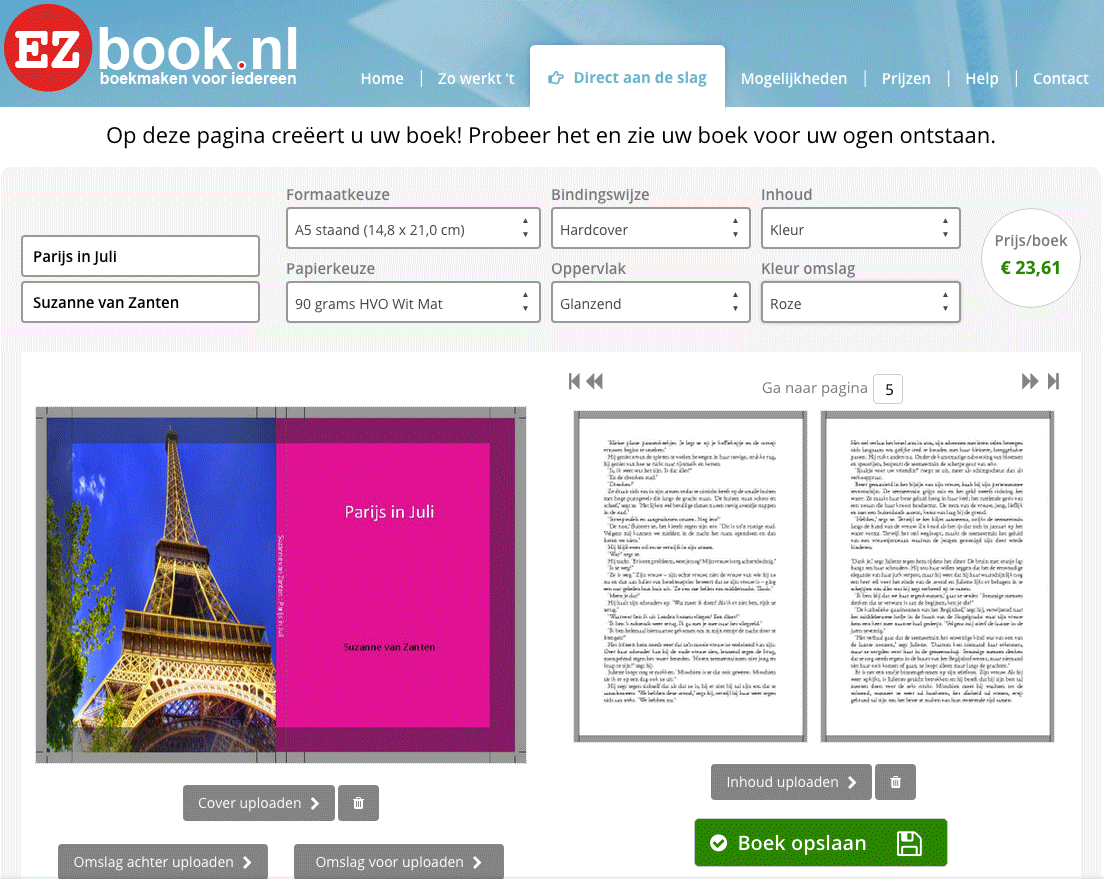
- Voor het coverdesign achter kunt u kiezen voor een eigen coverdesign of een door EZbook ontworpen coverdesign. Voor het uploaden van uw eigen coverdesign achter klikt u op „PDF omslag achter uploaden“ en kies het juiste bestand. Dit verschijnt dan direct op uw scherm.
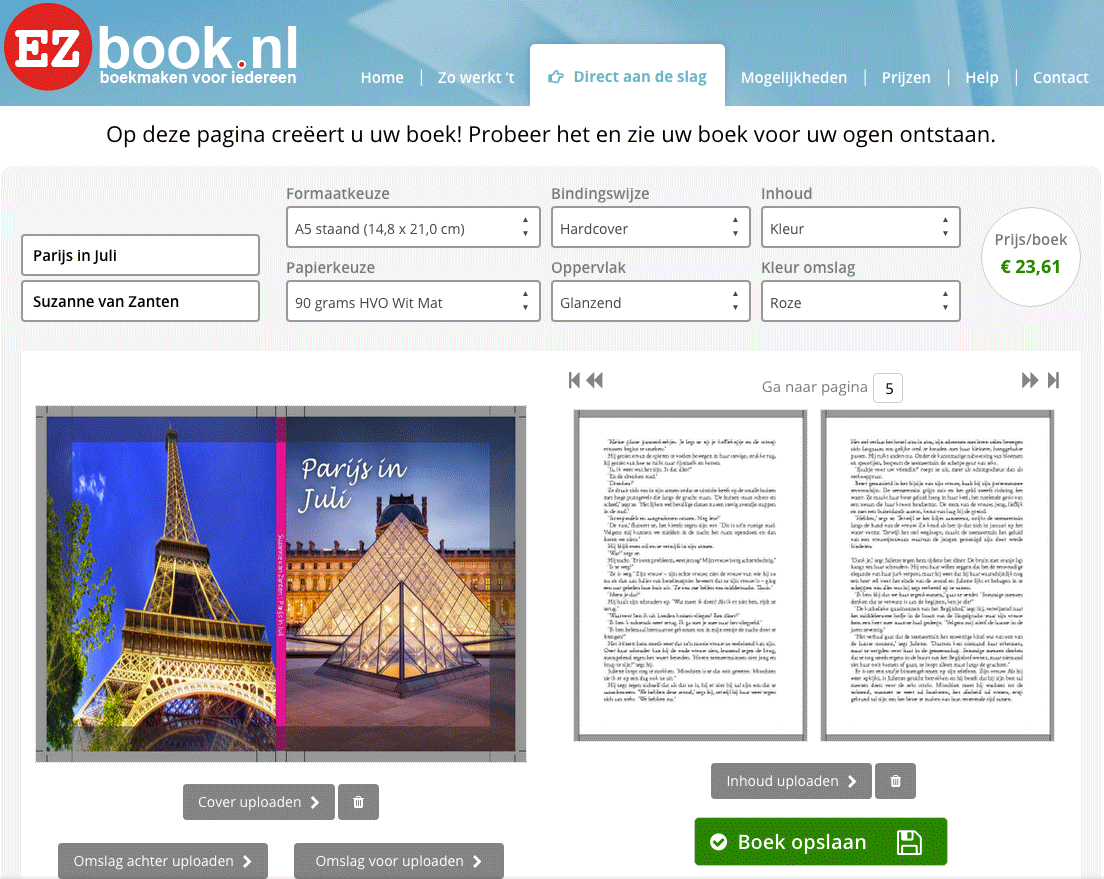
- Bij “Titel” en “Auteur” vult u in wat er op de rug van uw boek moet verschijnen en de kleur van de rug kiest u bij “Coverdesign”.
- Integreer het coverdesign met de inhoud van uw boek in één PDF-bestand. Om van deze optie gebruik te maken vinkt u de vakjes „Eerste pagina PDF“ en/of „Laatste pagina PDF“ aan. De eerste bladzijde van uw PDF-bestand wordt op deze wijze automatisch als coverdesign voor gebruikt en de laatste bladzijde als coverdesign achter.
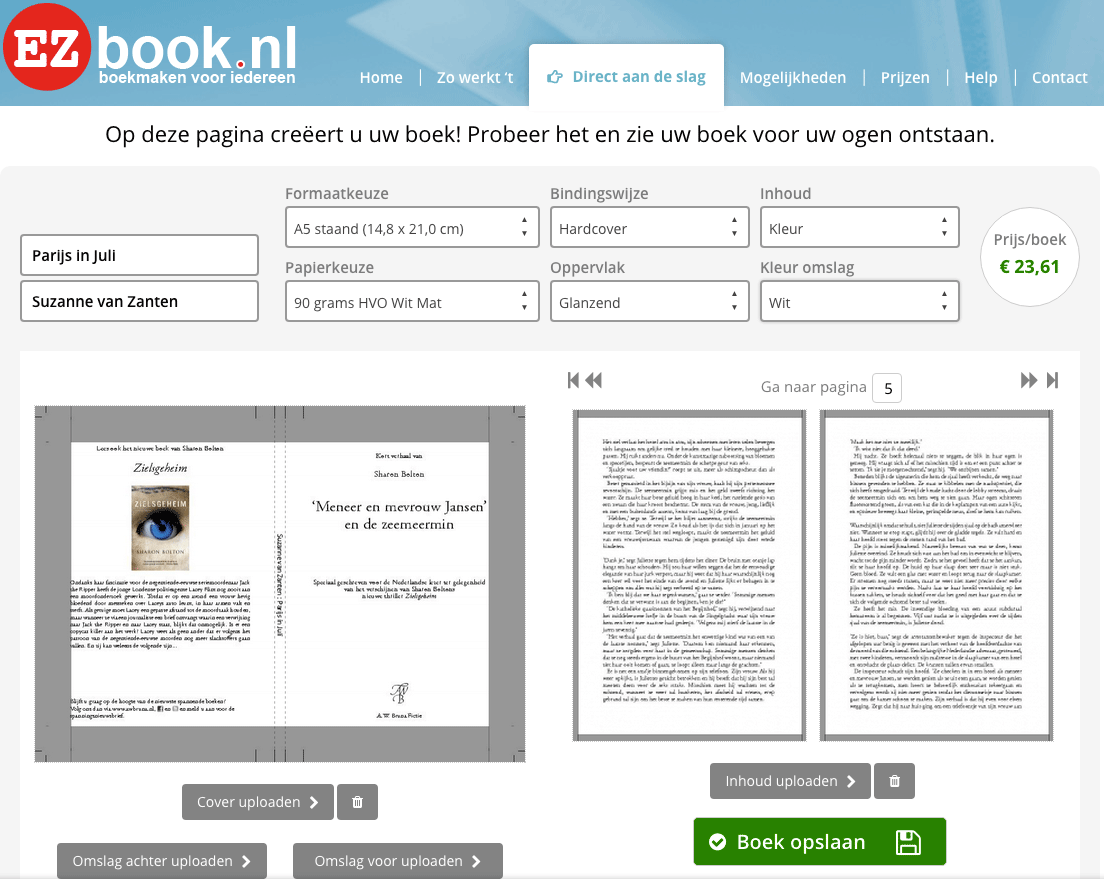
- Bij “Titel” en “Auteur” vult u in wat er op de rug van uw boek moet verschijnen en de kleur van de rug kiest u bij “Coverdesign”.